WPS 2019怎么添加水印?WPS 2019添加水印教程
百度经验 发布时间:2019-01-29 10:24:16 作者:苏记汤圆店  我要评论
我要评论
WPS 2019怎么添加水印?这篇文章主要介绍了WPS 2019添加水印教程,需要的朋友可以参考下
WPS 2019 有一个很实用的功能就是能够给文档添加水印,具体怎么操作呢,下面我通过一个示例给大家讲下
WPS 2019添加水印教程
首先我们打开WPS
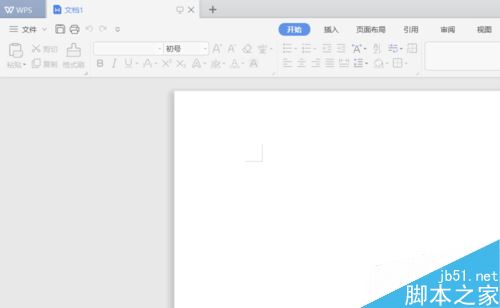
接着我们输入一段文字
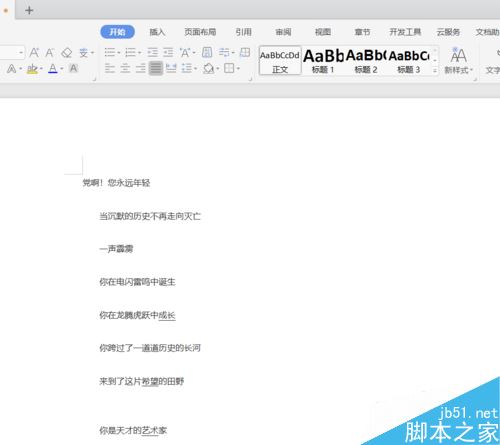
接着我们选择【插入】-【水印】-【自定义水印】
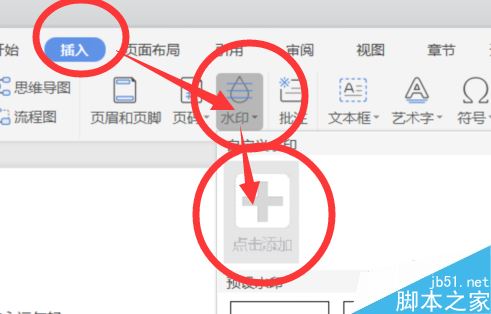
在弹出的对话框里面选择【图片水印】,然后点击【选择图片】
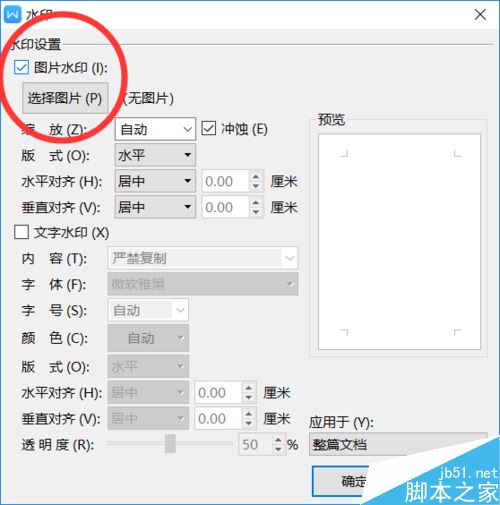
接着我们选择一张百度经验的标志
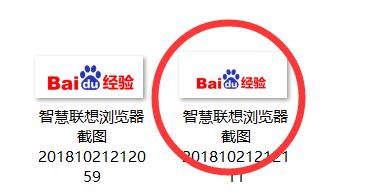
接着我们选择【确定】
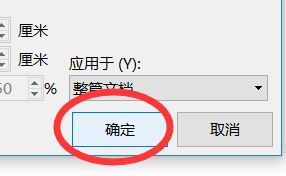
得到的最终的效果如下,希望这篇经验能够帮助到你

推荐:
wps2019怎么删除云文档?wps2019备份云文档的删除方法
wps2019如何将文档、表格区分开?wps2019区分文档、表格教程
wps2019表格中怎么开启护眼模式?wps2019开启护眼模式教程
以上就是本篇文章的全部内容了,希望对各位有所帮助。如果大家还有其他方面的问题,可以留言交流,请持续关注脚本之家!
相关文章
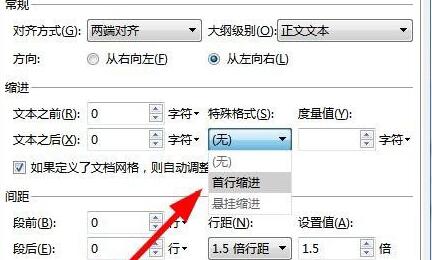
WPS2019怎么设置首行缩进?WPS2019首行缩进设置教程
WPS2019怎么设置首行缩进?这篇文章主要介绍了WPS2019首行缩进设置教程,需要的朋友可以参考下2019-01-28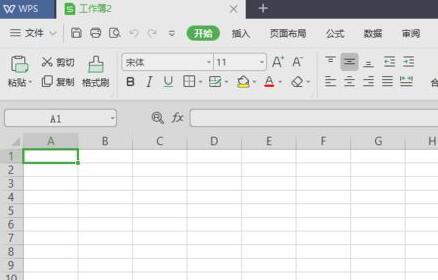
wps2019怎么新建空白表格?wps2019新建空白表格教程
wps2019怎么新建空白表格?这篇文章主要介绍了wps2019新建空白表格教程,需要的朋友可以参考下2019-01-28 wps2019怎么设计一款简洁的名片?wps2019中想要制作一个简单的名片,该怎么制作公司名片呢?下面我们就来看看wps名片设计方法,很简单,需要的朋友可以参考下2019-01-28
wps2019怎么设计一款简洁的名片?wps2019中想要制作一个简单的名片,该怎么制作公司名片呢?下面我们就来看看wps名片设计方法,很简单,需要的朋友可以参考下2019-01-28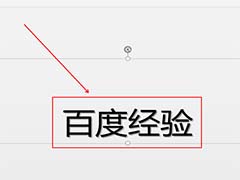 wps2019怎么添加退出时扇形展开的动画效果?wps中想要添加动画效果,该怎么制作动画呢?下面我们就来看看详细的教程,需要的朋友可以参考下2019-01-24
wps2019怎么添加退出时扇形展开的动画效果?wps中想要添加动画效果,该怎么制作动画呢?下面我们就来看看详细的教程,需要的朋友可以参考下2019-01-24 WPS表格怎么制作作双轴坐标图?WPS想要制作双轴坐标图图表,该怎么制作这个效果的图表呢?下面我们就来看看详细的教程,需要的朋友可以参考下2019-01-22
WPS表格怎么制作作双轴坐标图?WPS想要制作双轴坐标图图表,该怎么制作这个效果的图表呢?下面我们就来看看详细的教程,需要的朋友可以参考下2019-01-22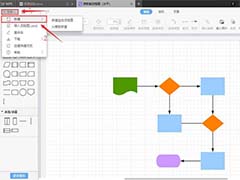 WPS2019怎么新建和删除流程图?WPS2019中想要插入流程图,该怎么制作插入呢?下面我们就来看看wps绘制流程图的教程,需要的朋友可以参考下2019-01-21
WPS2019怎么新建和删除流程图?WPS2019中想要插入流程图,该怎么制作插入呢?下面我们就来看看wps绘制流程图的教程,需要的朋友可以参考下2019-01-21 WPS边框怎么制作弧度效果?WPS边框默认是直角的,想要制作成弧形,该怎么制作呢?下面我们就来看看wps弧度边框的制作方法,需要的朋友可以参考下2019-01-21
WPS边框怎么制作弧度效果?WPS边框默认是直角的,想要制作成弧形,该怎么制作呢?下面我们就来看看wps弧度边框的制作方法,需要的朋友可以参考下2019-01-21 wps会议模式怎么使用?wps中可以发起会议或者参与会议,这就是会议模式,该怎么使用这个模式呢?下面我们就来看看wps发起或参与会议的教程,需要的朋友可以参考下2019-01-18
wps会议模式怎么使用?wps中可以发起会议或者参与会议,这就是会议模式,该怎么使用这个模式呢?下面我们就来看看wps发起或参与会议的教程,需要的朋友可以参考下2019-01-18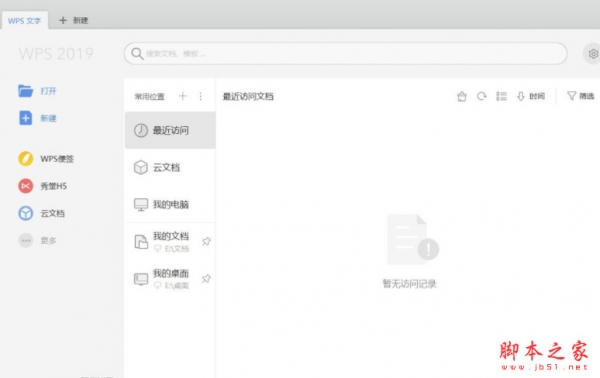
WPS Office 2019 Pro v11.8.2.12300 专业增强版 最新免费直装版
WPS Office 2019专业版已经正式发布,新版本为用户带来了更多的新功能和性能上的改进,包含WPS文字、WPS表格、WPS演示、金山PDF四大功能模块,这里提供最新WPS2019专业增强2024-07-30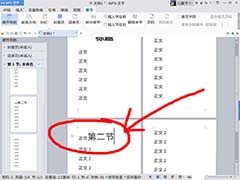 WPS文章怎么合并章节?WPS中的文章有很多章节,用不到的章节想要合并,该怎么合并呢?下面我们就来看看wps合并章节的使用方法,需要的朋友可以参考下2019-01-16
WPS文章怎么合并章节?WPS中的文章有很多章节,用不到的章节想要合并,该怎么合并呢?下面我们就来看看wps合并章节的使用方法,需要的朋友可以参考下2019-01-16



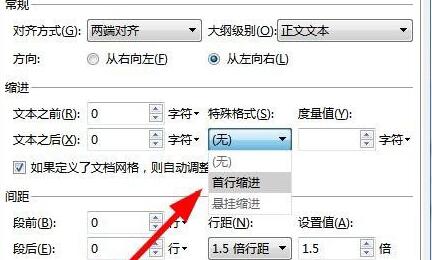
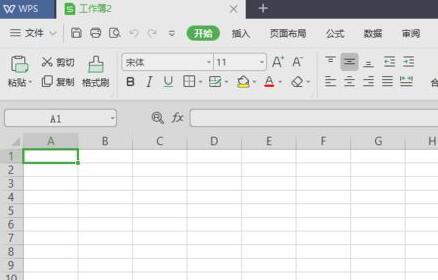

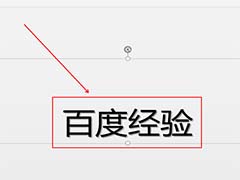

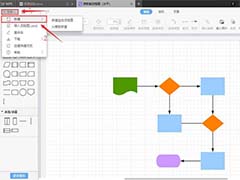


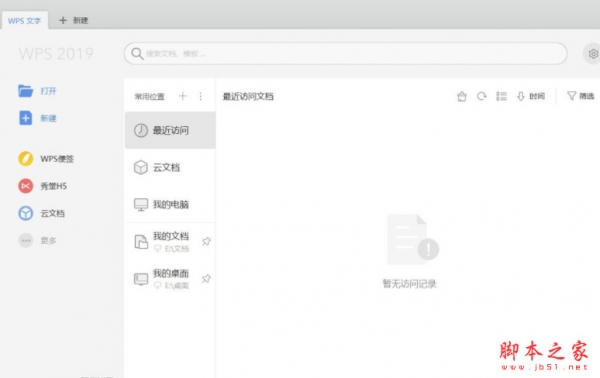
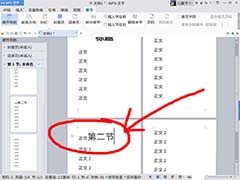
最新评论